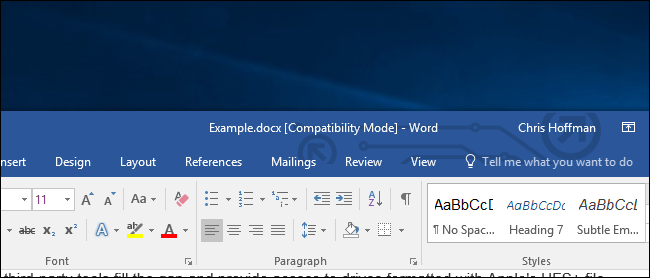
当您在现代版本的Office中打开用旧版本的Microsoft Word、Excel或PowerPoint创建的文档时,您可能会在标题栏中的文档名称之后看到“兼容模式”。这会更改文档的显示方式,并阻止您使用某些现代的功能。
这通常不是您应该担心的问题-Office会做正确的事情来确保旧文档正常工作,并且您可以继续与使用旧版本Office的人员协作。但是,如果您愿意,您可以退出兼容模式。
什么是兼容模式?
现代版本的Microsoft Office引入了与旧版本的Microsoft Office不兼容的新功能。现代版本的Word、Excel和PowerPoint处理文档格式也与旧版本略有不同。
当您在Office 2013或2016中创建新文档时,它将被创建为可以访问所有这些新功能和最新格式样式的现代文档。但是,当您打开使用Office 2010或较旧版本的Office创建的文档时,它将在兼容模式下打开,以确保其在这些旧版本中的外观与在2013或2016中相同。
兼容模式还会禁用对新功能的访问。例如,如果某人在Word 2007中创建文档,而您在Word 2016中打开该文档,则Word 2016将阻止您使用Word 2007无法识别的功能。然后,您可以保存文档并将其发送回发送给您的人,而不会遇到问题。如果Word 2016允许您使用现代功能,则其他人可能无法查看整个文档。
此模式旨在确保不同版本的Microsoft Office的用户可以继续协同工作,并且使用旧版本的Office创建的文档在将来的Office版本中打开时外观不会有任何不同。
在兼容模式下禁用的确切功能取决于您正在使用的Office应用程序以及文档正在使用的兼容性模式类型。例如,如果您使用的是Word 2016,并且打开的文档处于Word 2010兼容模式,则您将无法使用Office应用程序或嵌入在线视频。这些功能需要Word 2013或更高版本。Microsoft提供了兼容模式中不可用的Word功能的完整列表。
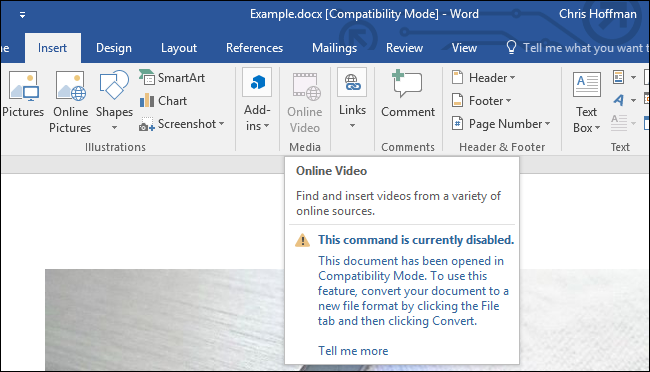
如何找出文档正在使用的兼容模式
您可以找出文档处于哪种兼容模式。要执行此操作,请打开处于兼容模式的文档,然后单击文件>信息>检查问题>检查兼容性。
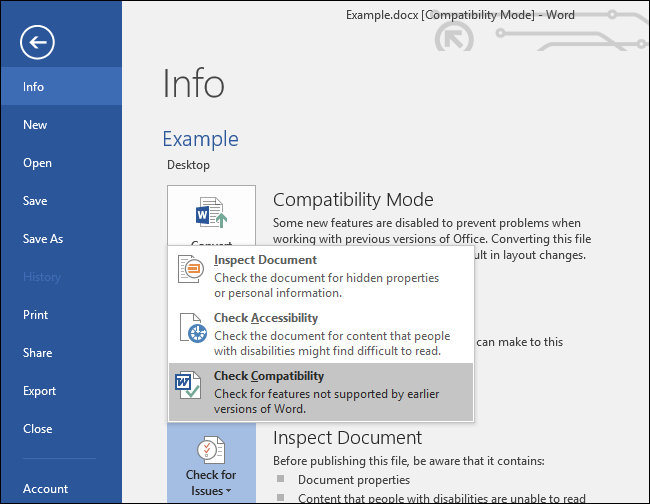
单击“选择要显示的版本”框。旁边带有复选标记的版本是文档当前使用的兼容模式。
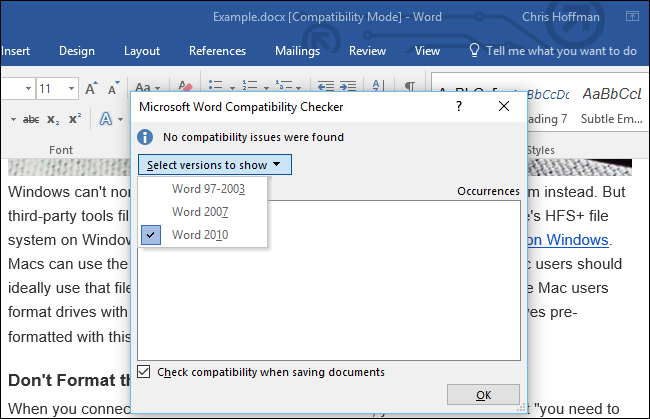
在上面的屏幕截图中,文档处于Word 2010兼容模式,这很可能意味着它是由Word 2010创建的。
如何更新文档并退出兼容模式
若要使文档退出兼容模式,请在相应的Office应用程序中打开它,然后单击“文件”>“信息”>“转换”。这会将旧文档转换为现代类型的Office文档。
如果您(或其他人)需要使用旧版本的Office(如Office 2010或旧版本)处理文档,请不要执行此操作。如果某人在兼容模式下向您发送了文档,则在将其发回之前,您不应对其进行更新。他们可能需要旧格式的文件。
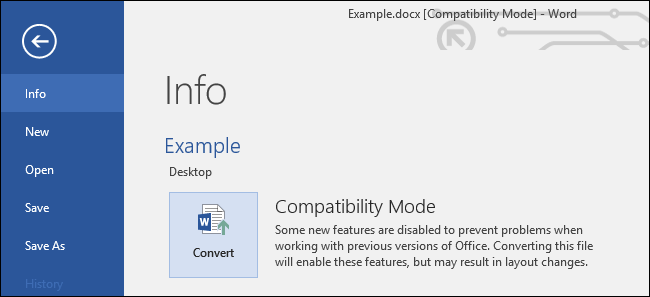
系统会警告您,您的文档可能会进行微小的布局更改。除非您的文档具有复杂的自定义格式,否则您甚至可能不会注意到它们。
同意后,“兼容模式”将从标题栏中消失。您可能需要快速浏览文档以确认没有需要修复的布局更改。*您现在可以保存文档,它将另存为现代Office文档。它将不再以兼容模式打开。
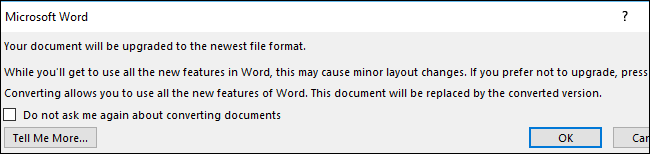
如果新文档处于兼容模式,该怎么办
如果您创建的每个文档都处于兼容模式,则您的Office应用程序很可能设置为以较旧的文件格式创建文档。
要检查这一点,请转到“文件”>“选项”>“保存”。单击“以此格式保存文件”框,并确保将其设置为现代文档类型。例如,为Word选择“Word文档(.docx)”。如果您在此处选择“Word 97-2003文档(.doc)”,Office将始终将文件保存为较旧的文件格式,这意味着默认情况下它们将始终处于兼容模式。
如果您从一个或多个模板创建文档,则原始模板文档也可能处于兼容模式。打开它们并转换它们,就像转换另一个文档一样。
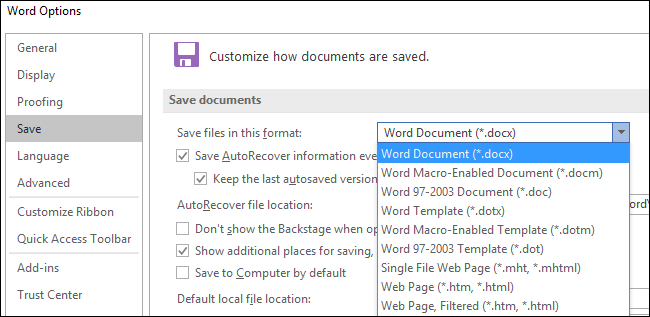
您不需要一个接一个地检查您的文档,并对其进行更新。它们会工作得很好,除非您尝试使用在兼容模式下不起作用的功能,否则您甚至不会注意到区别。如果您尝试使用某个功能,但不允许这样做,系统会告诉您需要转换文档才能访问该功能,然后您就可以这样做了。